
时间:2020-11-01 08:35:31 来源:www.win10xitong.com 作者:win10
win10系统对于大家来说都非常熟悉了,在使用的时候会遇到各种问题,就像Win10电脑待机鼠标就失灵的情况。很多网友都没有关于Win10电脑待机鼠标就失灵的问题的处理经验,那我们可以不可以自己解决呢?可以试试小编的办法:1、在桌面上找到【此电脑】,鼠标右键点击后,选择【管理】。2、然后找到并点击这个【设备管理器】,在其中找到【鼠标和其他指针设备】并展开就行了。下边就是详细的Win10电脑待机鼠标就失灵的完全处理手法。
详细解决方法如下:
第一步:在桌面上找到【此电脑】,鼠标右键点击后,选择【管理】。
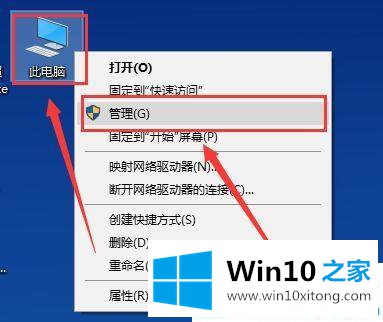
第二步:然后找到并点击这个【设备管理器】,在其中找到【鼠标和其他指针设备】并展开。
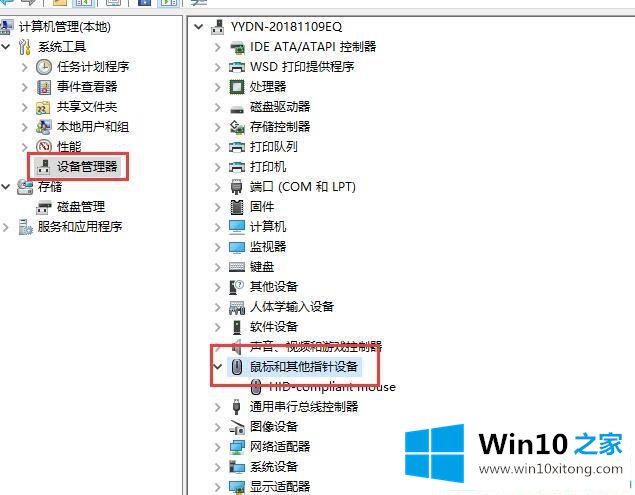
第三步:然后鼠标右键这个设备,选择【属性】。
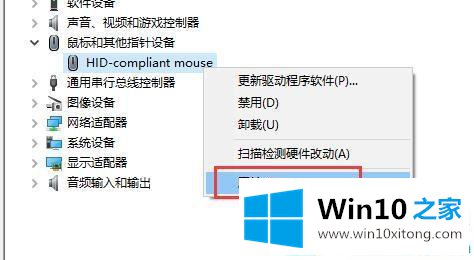
第四步:切换到【电源管理】选项中,勾选【允许此设备唤醒计算机】。然后点击确定就行了。
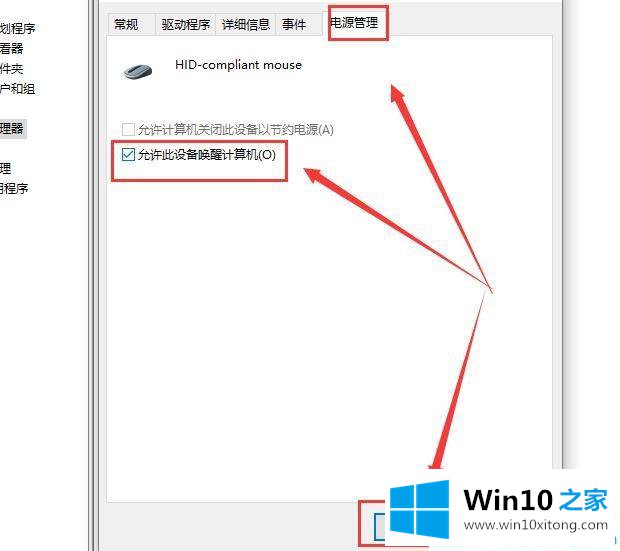
关于Win10电脑待机鼠标就失灵的解决步骤,通过上面的方法操作之后,将允许此设备唤醒计算机勾选就可以解决了,这样鼠标就又可以正常使用了。
我们再来回顾一下以上文章中说的内容,就是关于Win10电脑待机鼠标就失灵的完全处理手法,小编很乐意为大家分享win系统的相关知识。